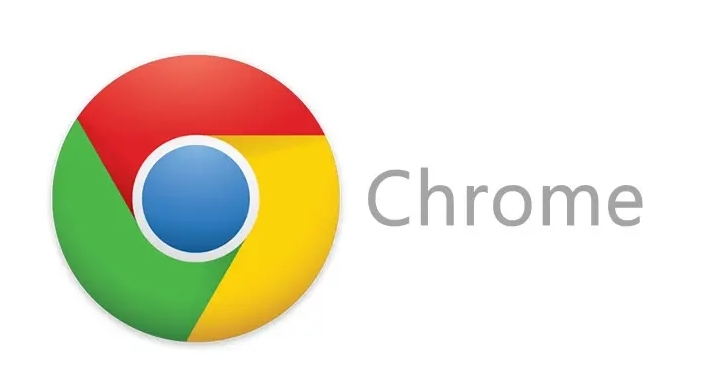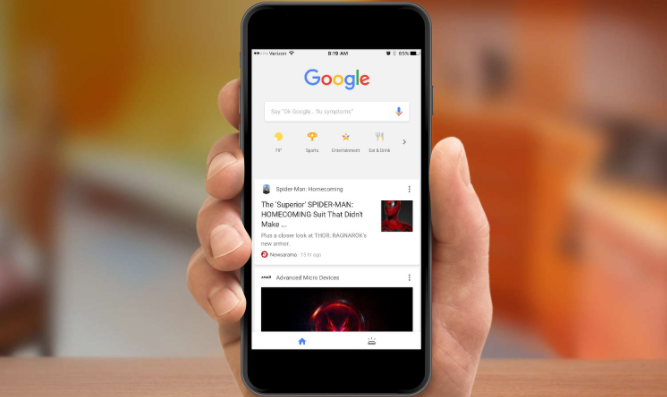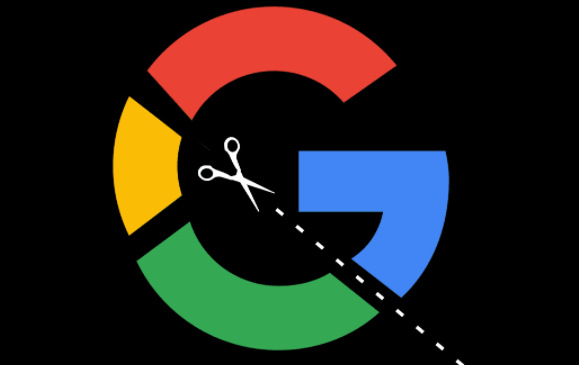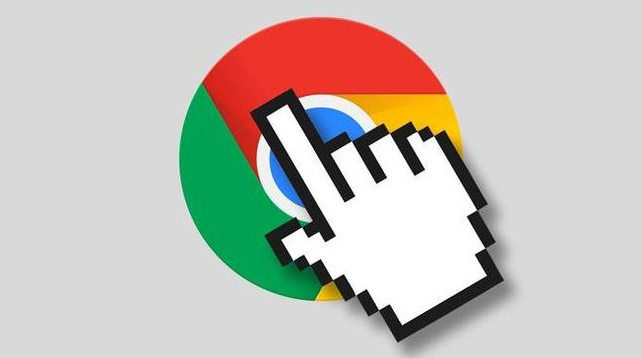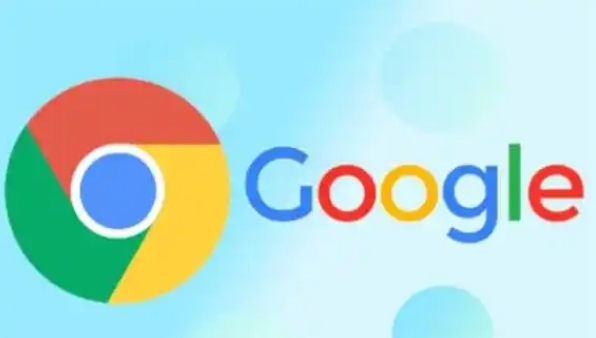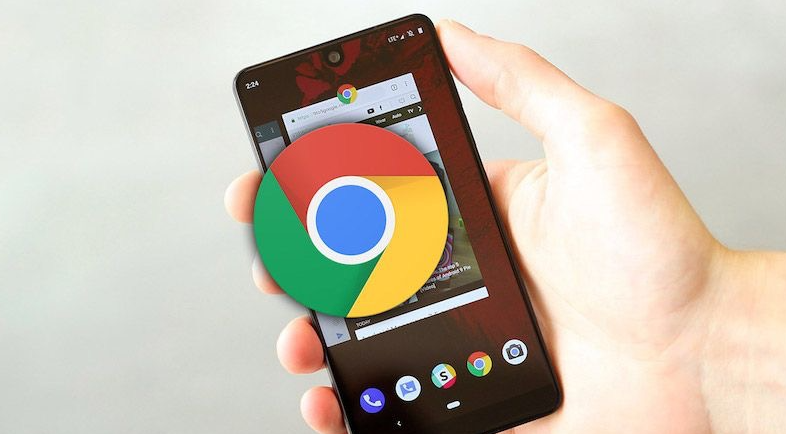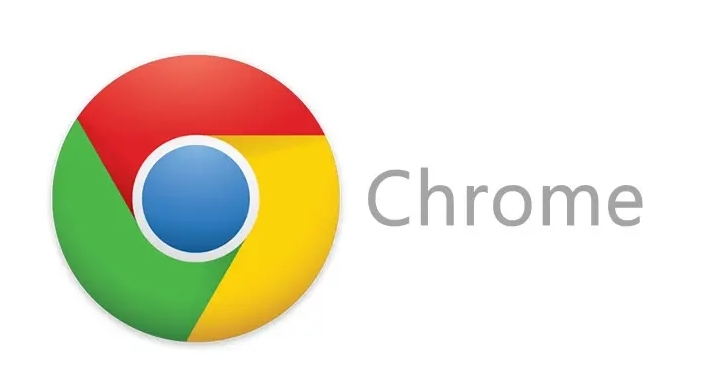
如何通过Chrome浏览器减少图片请求的延迟
在当今的网络环境中,网页加载速度对于用户体验至关重要。而图片作为网页的重要组成部分,其请求和加载速度往往直接影响着整个页面的响应时间。对于使用Chrome浏览器的用户来说,了解如何减少图片请求的延迟是非常有用的。下面就为大家详细介绍几种有效的方法。
一、启用浏览器缓存
1. 理解缓存的作用
浏览器缓存可以将网页的部分或全部内容存储在本地计算机上。当再次访问相同的网页时,浏览器可以直接从本地缓存中读取数据,而无需重新向服务器发送请求。对于图片而言,这意味着如果图片已经缓存,下次访问时就不需要再次下载,从而大大减少了请求延迟。
2. 设置缓存步骤
- 打开Chrome浏览器,在地址栏中输入“chrome://settings/”,然后回车进入设置页面。
- 在设置页面中,向下滚动找到“
隐私和安全”部分,点击“清除浏览数据”。
- 在弹出的对话框中,选择要清除的内容,包括缓存等,然后点击“清除数据”按钮。这样可以清除旧的缓存数据,为新的缓存腾出空间。
- 之后,浏览器会自动开始缓存网页内容,包括图片。
二、优化图片格式
1. 选择合适的图片格式
不同的图片格式具有不同的特点和适用场景。例如,JPEG格式适合用于照片等色彩丰富的图像,文件大小相对较小;PNG格式则适用于图标、透明图像等,支持透明度但文件大小可能较大;WebP格式是一种新兴的图片格式,它结合了JPEG和PNG的优点,能够在保证图片质量的同时减小文件大小。
2. 转换图片格式的方法
- 如果需要将图片转换为其他格式,可以使用一些在线工具或图像编辑软件。例如,使用在线图片格式转换工具,只需上传原始图片,选择目标格式,然后点击转换按钮即可。常见的图像编辑软件如Photoshop等也提供了格式转换功能。
- 在保存图片时,根据实际需求选择合适的格式和压缩比例。一般来说,在保证图片质量可接受的前提下,尽量选择较小的文件大小,以减少图片请求的延迟。
三、使用内容分发网络(CDN)
1. 认识CDN的原理
CDN是一种分布式服务器系统,它将网站的静态资源(包括图片)分发到全球多个节点服务器上。当用户请求图片时,CDN会根据用户的地理位置自动选择距离最近的节点服务器来提供服务,从而减少了数据传输的距离和时间,降低了请求延迟。
2. 配置CDN的方法
- 首先,需要选择一个可靠的CDN服务提供商,如阿里云CDN、腾讯云CDN等。
- 然后,在CDN服务提供商的网站上
注册账号,并将自己的网站域名添加到CDN服务中。具体操作步骤可能会因不同的提供商而有所不同,一般需要填写域名信息、配置DNS解析等。
- 完成配置后,将网站上的图片资源链接更新为CDN提供的链接。这样,当用户访问网页时,浏览器就会从CDN节点服务器上获取图片,而不是直接从源服务器获取。
四、懒加载图片
1. 了解懒加载的概念
懒加载是一种延迟加载图片的技术,即在页面初始加载时,只加载可视区域内的图片,对于那些暂时不在可视区域内的图片,会在用户滚动到相应位置时才进行加载。这样可以避免一次性加载大量图片导致的
页面加载缓慢,减少图片请求的延迟。
2. 实现懒加载的方法
- 可以通过在网页代码中使用JavaScript来实现懒加载功能。例如,使用Intersection Observer API可以方便地监听元素是否进入可视区域,并在适当的时候加载图片。
- 以下是一个简单的示例代码:
document.addEventListener("DOMContentLoaded", function() {
let lazyImages = [].slice.call(document.querySelectorAll("img.lazy"));
if ("IntersectionObserver" in window) {
let lazyImageObserver = new IntersectionObserver(function(entries, observer) {
entries.forEach(function(entry) {
if (entry.isIntersecting) {
let lazyImage = entry.target;
lazyImage.src = lazyImage.dataset.src;
lazyImage.classList.remove("lazy");
lazyImageObserver.unobserve(lazyImage);
}
});
});
lazyImages.forEach(function(lazyImage) {
lazyImageObserver.observe(lazyImage);
});
} else {
// Fallback for browsers that do not support IntersectionObserver
let lazyLoad = function() {
lazyImages.forEach(function(lazyImage) {
if (isInViewport(lazyImage)) {
lazyImage.src = lazyImage.dataset.src;
lazyImage.classList.remove("lazy");
lazyImages = lazyImages.filter(function(image){ return image !== lazyImage;});
if(lazyImages.length === 0){
document.removeEventListener("scroll", lazyLoad);
window.removeEventListener("resize", lazyLoad);
window.removeEventListener("orientationchange", lazyLoad);
};
};
});
};
document.addEventListener("scroll", lazyLoad);
window.addEventListener("resize", lazyLoad);
window.addEventListener("orientationchange", lazyLoad);
}
});
- 在上面的代码中,首先选择所有带有“lazy”类的图片元素,并创建一个IntersectionObserver实例来监听这些图片元素是否进入可视区域。当图片进入可视区域时,将其`src`属性设置为实际的图片链接,并移除“lazy”类和观察器。如果浏览器不支持IntersectionObserver API,则使用备用的懒加载函数。
通过以上几种方法的综合运用,可以有效地减少Chrome浏览器中图片请求的延迟,提高网页的加载速度和用户体验。用户可以根据自己的实际情况选择合适的方法来进行优化。